Kenapa Android kita mesti disinkronkan dengan Akun Google? Karena inilah manfaat sinkronisasi antara Android dengan akun Google.
1. Tidak akan pernah kehilangan nama kontak
Semua pasti setuju kalau daftar nama kontak merupakan hal terpenting yang harus ada dalam sebuah handphone, karena begitu pentingnya maka daftar nama kontak harus dijaga baik-baik dan di simpan di tempat yang aman.
Persepsi tempat yang aman inilah yang masih salah bagi sebagian orang, mungkin termasuk anda. Tempat penyimpanan yang aman bukan di kartu SIM (Subscriber Identity Module), kalau handphone-nya yang rusak boleh jadi nama kontak aman karena tinggal memindahkan kartu tadi ke handphone yang baru. Bagaimana jadinya jika handphone tersebut hilang dicuri orang, repot kan? Sebab mustahil ada maling berbaik hati mengembalikan kartunya. Selain itu kelemahan menyimpan nama kontak di kartu, kita tidak bisa memberi foto pada nama kontak.
Kalau begitu ya sudah di handphone saja menyimpannya biar bisa tambah foto di nama kontak. Hal ini jelas lebih tidak aman lagi karena handphone lebih sering bermasalah dibandingkan kartunya. Jadi di mana dong yang lebih aman? Jawabannya di Google. Ya! di Google. Selama Google masih ada maka nama kontak anda dijamin aman. Biarpun handphone anda rusak atau diambil maling, anda tinggal beli handphone baru, beli kartu SIM baru, lalu sinkronkan dengan akun Google anda, maka semua nama akun berikut fotonya akan kembali masuk ke handphone baru anda seperti semula.
Berikut langkah sinkronisasi Android dengan akun Google:
Cara pertama dengan asumsi anda telah memiliki email Gmail sebagai akun Google
- Langkah pertama siapkan akun Google, bila belum memiliki silakan baca tutorial: Cara Membuat Email Gmail
- Buka Setelan di Android
- Pilih Tambahkan Akun
- Pilih Google
- Pada layar Tambahkan Akun Google, Pilih Yang sudah ada
- Masukkan email Gmail anda dan masukan pula sandinya
- Tekan tanda panah ke kanan, pilih saja Oke
- Pada layar Siapkan info pembayaran tekan LAIN KALI
- Pada layar Berhasil masuk ke akun, beri tanda ceklist pada semua aplikasi yang ditawarkan Google, lalu tekan tanda panah ke kanan, dan Selesai
Cara kedua dengan asumsi anda belum memiliki akun atau email Gmail Google dan akan langsung membuatnya di Android anda. Berikut langkah-langkahnya:
- Buka Setelan di Android
- Pilih Tambahkan Akun
- Pilih Google
- Pada layar Tambahkan Akun Google, Pilih Baru
- Masukan nama depan dan nama belakang anda
- Tekan tab Tanda Panah ke kanan, kemudian masukkan nama akun yang diinginkan oleh anda. Kalau nama akun anda ditolak ganti lagi, sampai berhasil diterima
- Tekan lagi tab ke kanan, masukkan sandi dan ketik ulang sandi anda di bawahnya
- Tekan lagi tanda panah ke kanan, Masuk ke layar Layanan Google
- Tekan lagi tanda panah ke kanan, pilih tab Saya setuju
- Pada layar Mengautentikasi, masukkan teks chapta, di bawahnya
- Tekan tombol panah ke kanan, pada layar Siapkan info pembayaran tekan LAIN KALI
- Pada layar Berhasil masuk ke akun, beri tanda ceklist pada semua aplikasi yang ditawarkan Google, lalu tekan tanda panah ke kanan, dan Selesai
Langkah-langkah cara sinkronisasi Android dengan Google di atas, menggunakan Android versi 5.0.0 atau sebelumnya. Untuk Android versi 5.0.0 ke atas agak sedikit berbeda dalam langkah-langkah sinkronisasinya. Sesuaikan saja.
2. Tidak Akan Pernah Kehilangan Foto Hasil Jepretan Camera Handphone anda
Bagi anda yang senang selfie atau swafoto (Bahasa Indonesia) atau anda hobi jeprat-jepret dengan camera handphone, jangan kuatir memori handphone anda kepenuhan. Kalaupun memang memori handphone anda sudah penuh karena terlalu banyak foto, hapus saja foto-foto tersebut dan anda tidak perlu repot-repot memindahkannya ke komputer. Sebab dengan mensinkronkan Android dengan akun Google anda secara otomatis foto-foto tersebut akan dibuat salinannya dan tersimpan di Google Foto. Untuk membuka foto-foto tersebut yang tersimpan di Google Foto, anda tinggal login menggunakan akun Google.
Caranya adalah sebagai berikut:
Anda akan melihat semua kumpulan foto anda persis seperti yang ada di handphone. Perlu diketahui semua foto dan data lainnya yang tersimpan di akun Google anda, orang lain tidak akan bisa melihat apalagi mengambilnya , kecuali jika anda men-share foto tersebut atau anda memberikan password akun anda.
Caranya adalah sebagai berikut:
- Buka browser kesayangan anda lalu aktifkan akun Google milik anda
- Setelah akun Google anda aktif, di atas sebelah kanan klik Aplikasi Google yang icon-nya berupa sembilan titik persegi empat
- Pilih dan klik Foto
 |
| Google Foto tempat penyimpanan foto yang paling aman |
3. Mendapatkan Tempat Penyimpanan Tambahan Gratis di Google
Bagi setiap user yang telah membuat akun Google akan mendapatkan ruang penyimpanan gratis di Google minimal sebesar 15 Gigabyte. Dan jika anda aktif memberi kontribusi terhadap aplikasi-aplikasi umum milik Google, ruang penyimpanan gratis anda akan terus bertambah.
Misalnya saja anda berkontribusi di Google Map dengan memberi nama tempat, nama jalan, nama gunung, atau meralat nama-nama yang salah pada Google Map, maka setiap 10 kali memberikan kontribusi anda akan diberi hadiah 100 Gigabyte ruang penyimpanan di akun Google anda.
Ruang penyimpanan gratis anda berada di Google Drive
 |
| Ruang Penyimpanan Gratis di Google Drive |
Ruang penyimpanan gratis anda berada di Google Drive
4. Keamanan Data Terjamin Lebih Aman
Jika handphone atau tablet anda sering digunakan untuk aktivitas pengolahan data seperti membuat catatan pribadi, laporan keuangan, surat-menyurat, foto dan sebagainya, lakukanlah sinkronisasi backup data di handphone anda ke akun Google. Semua data akan tersimpan di Google Drive.
5. Bisa Melacak Handphone yang Tertinggal, Hilang atau Dicuri Orang
Mungkin saja suatu ketika anda lupa dan bingung di mana handphone anda, ketinggalan di rumah apa di kantor, apa di mobil atau entah dimana ? Atau barang kali anda ingin mengetahui istri, anak atau pacar anda sedang berada di mana.
Dengan bantuan aplikasi Android Device Manager anda akan mengetahuinya di mana lokasi handphone yang anda cari tersebut, selama handphone yang anda cari tersebut terkoneksi ke internet.
Langkah-langkahnya sebagai berikut:
Langkah-langkahnya sebagai berikut:
- Lakukan sinkronisasi Android anda dengan akun Google, kalu sudah lanjut ke langkah berikutnya
- Pada smartphone anda download aplikasi Android Device Manager, jika perlu semua handphone milik anda juga handphone keluarga anda install dengan aplikasi tersebut.
- Jika sudah selesai download, Buka Android Device Manager, pilih tap LANJUTKAN SEBAGAI (nama anda)
- Masukan akun google anda yaitu email dan passwordnya.
- Maka pada layar Temukan Perangkat Saya anda akan melihat di mana lokasi smartphone yang sedang anda gunakan dan juga yang hilang tadi.
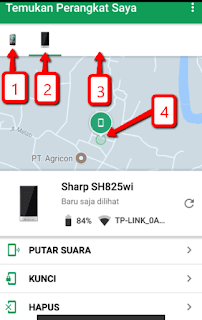 |
| Screenshot aplikasi Android Devuce Manager |
Keterangan gambar di atas:
No. 1 Handphone aktif yang sedang digunakan oleh anda
No. 2 Handphone yang sedang dilacak lokasinya
No. 3 Area untuk semua handphone yang anda sinkronisasikan dengan akun Google anda
No. 4 Lokasi keberadaan handphone yang sedang dilacak
Jika semua handphone yang telah diinstall Android Device Manager tadi semuanya disinkronkan dengan akun Google anda, maka pada layar Temukan Perangkat Saya akan tampil semua handphone tersebut. Anda tinggal memilih handphone mana yang mau di lacak keberadaan lokasinya. Selain itu anda bisa menghidupkan nada dering bahkan mengunci handphone anda yang hilang agar tidak bisa dibuka oleh orang lain.
Demikian tutorial Manfaat Sinkronisasi Android dengan akun Google, Semoga bermanfaat. Jangan lupa Komentar, Like dan Subscribenya.
Terimakasih
Kenapa Android kita mesti disinkronkan dengan Akun Google? Karena inilah manfaat sinkronisasi antara Android dengan akun Google.
1. Tidak akan pernah kehilangan nama kontak
Semua pasti setuju kalau daftar nama kontak merupakan hal terpenting yang harus ada dalam sebuah handphone, karena begitu pentingnya maka daftar nama kontak harus dijaga baik-baik dan di simpan di tempat yang aman.
Persepsi tempat yang aman inilah yang masih salah bagi sebagian orang, mungkin termasuk anda. Tempat penyimpanan yang aman bukan di kartu SIM (Subscriber Identity Module), kalau handphone-nya yang rusak boleh jadi nama kontak aman karena tinggal memindahkan kartu tadi ke handphone yang baru. Bagaimana jadinya jika handphone tersebut hilang dicuri orang, repot kan? Sebab mustahil ada maling berbaik hati mengembalikan kartunya. Selain itu kelemahan menyimpan nama kontak di kartu, kita tidak bisa memberi foto pada nama kontak.
Kalau begitu ya sudah di handphone saja menyimpannya biar bisa tambah foto di nama kontak. Hal ini jelas lebih tidak aman lagi karena handphone lebih sering bermasalah dibandingkan kartunya. Jadi di mana dong yang lebih aman? Jawabannya di Google. Ya! di Google. Selama Google masih ada maka nama kontak anda dijamin aman. Biarpun handphone anda rusak atau diambil maling, anda tinggal beli handphone baru, beli kartu SIM baru, lalu sinkronkan dengan akun Google anda, maka semua nama akun berikut fotonya akan kembali masuk ke handphone baru anda seperti semula.
Berikut langkah sinkronisasi Android dengan akun Google:
Cara pertama dengan asumsi anda telah memiliki email Gmail sebagai akun Google
- Langkah pertama siapkan akun Google, bila belum memiliki silakan baca tutorial: Cara Membuat Email Gmail
- Buka Setelan di Android
- Pilih Tambahkan Akun
- Pilih Google
- Pada layar Tambahkan Akun Google, Pilih Yang sudah ada
- Masukkan email Gmail anda dan masukan pula sandinya
- Tekan tanda panah ke kanan, pilih saja Oke
- Pada layar Siapkan info pembayaran tekan LAIN KALI
- Pada layar Berhasil masuk ke akun, beri tanda ceklist pada semua aplikasi yang ditawarkan Google, lalu tekan tanda panah ke kanan, dan Selesai
Cara kedua dengan asumsi anda belum memiliki akun atau email Gmail Google dan akan langsung membuatnya di Android anda. Berikut langkah-langkahnya:
- Buka Setelan di Android
- Pilih Tambahkan Akun
- Pilih Google
- Pada layar Tambahkan Akun Google, Pilih Baru
- Masukan nama depan dan nama belakang anda
- Tekan tab Tanda Panah ke kanan, kemudian masukkan nama akun yang diinginkan oleh anda. Kalau nama akun anda ditolak ganti lagi, sampai berhasil diterima
- Tekan lagi tab ke kanan, masukkan sandi dan ketik ulang sandi anda di bawahnya
- Tekan lagi tanda panah ke kanan, Masuk ke layar Layanan Google
- Tekan lagi tanda panah ke kanan, pilih tab Saya setuju
- Pada layar Mengautentikasi, masukkan teks chapta, di bawahnya
- Tekan tombol panah ke kanan, pada layar Siapkan info pembayaran tekan LAIN KALI
- Pada layar Berhasil masuk ke akun, beri tanda ceklist pada semua aplikasi yang ditawarkan Google, lalu tekan tanda panah ke kanan, dan Selesai
Langkah-langkah cara sinkronisasi Android dengan Google di atas, menggunakan Android versi 5.0.0 atau sebelumnya. Untuk Android versi 5.0.0 ke atas agak sedikit berbeda dalam langkah-langkah sinkronisasinya. Sesuaikan saja.
2. Tidak Akan Pernah Kehilangan Foto Hasil Jepretan Camera Handphone anda
Bagi anda yang senang selfie atau swafoto (Bahasa Indonesia) atau anda hobi jeprat-jepret dengan camera handphone, jangan kuatir memori handphone anda kepenuhan. Kalaupun memang memori handphone anda sudah penuh karena terlalu banyak foto, hapus saja foto-foto tersebut dan anda tidak perlu repot-repot memindahkannya ke komputer. Sebab dengan mensinkronkan Android dengan akun Google anda secara otomatis foto-foto tersebut akan dibuat salinannya dan tersimpan di Google Foto. Untuk membuka foto-foto tersebut yang tersimpan di Google Foto, anda tinggal login menggunakan akun Google.
Caranya adalah sebagai berikut:
Anda akan melihat semua kumpulan foto anda persis seperti yang ada di handphone. Perlu diketahui semua foto dan data lainnya yang tersimpan di akun Google anda, orang lain tidak akan bisa melihat apalagi mengambilnya , kecuali jika anda men-share foto tersebut atau anda memberikan password akun anda.
Caranya adalah sebagai berikut:
- Buka browser kesayangan anda lalu aktifkan akun Google milik anda
- Setelah akun Google anda aktif, di atas sebelah kanan klik Aplikasi Google yang icon-nya berupa sembilan titik persegi empat
- Pilih dan klik Foto
 |
| Google Foto tempat penyimpanan foto yang paling aman |
3. Mendapatkan Tempat Penyimpanan Tambahan Gratis di Google
Bagi setiap user yang telah membuat akun Google akan mendapatkan ruang penyimpanan gratis di Google minimal sebesar 15 Gigabyte. Dan jika anda aktif memberi kontribusi terhadap aplikasi-aplikasi umum milik Google, ruang penyimpanan gratis anda akan terus bertambah.
Misalnya saja anda berkontribusi di Google Map dengan memberi nama tempat, nama jalan, nama gunung, atau meralat nama-nama yang salah pada Google Map, maka setiap 10 kali memberikan kontribusi anda akan diberi hadiah 100 Gigabyte ruang penyimpanan di akun Google anda.
Ruang penyimpanan gratis anda berada di Google Drive
 |
| Ruang Penyimpanan Gratis di Google Drive |
Ruang penyimpanan gratis anda berada di Google Drive
4. Keamanan Data Terjamin Lebih Aman
Jika handphone atau tablet anda sering digunakan untuk aktivitas pengolahan data seperti membuat catatan pribadi, laporan keuangan, surat-menyurat, foto dan sebagainya, lakukanlah sinkronisasi backup data di handphone anda ke akun Google. Semua data akan tersimpan di Google Drive.
5. Bisa Melacak Handphone yang Tertinggal, Hilang atau Dicuri Orang
Mungkin saja suatu ketika anda lupa dan bingung di mana handphone anda, ketinggalan di rumah apa di kantor, apa di mobil atau entah dimana ? Atau barang kali anda ingin mengetahui istri, anak atau pacar anda sedang berada di mana.
Dengan bantuan aplikasi Android Device Manager anda akan mengetahuinya di mana lokasi handphone yang anda cari tersebut, selama handphone yang anda cari tersebut terkoneksi ke internet.
Langkah-langkahnya sebagai berikut:
Langkah-langkahnya sebagai berikut:
- Lakukan sinkronisasi Android anda dengan akun Google, kalu sudah lanjut ke langkah berikutnya
- Pada smartphone anda download aplikasi Android Device Manager, jika perlu semua handphone milik anda juga handphone keluarga anda install dengan aplikasi tersebut.
- Jika sudah selesai download, Buka Android Device Manager, pilih tap LANJUTKAN SEBAGAI (nama anda)
- Masukan akun google anda yaitu email dan passwordnya.
- Maka pada layar Temukan Perangkat Saya anda akan melihat di mana lokasi smartphone yang sedang anda gunakan dan juga yang hilang tadi.
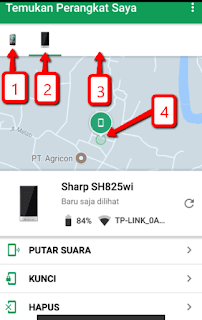 |
| Screenshot aplikasi Android Devuce Manager |
Keterangan gambar di atas:
No. 1 Handphone aktif yang sedang digunakan oleh anda
No. 2 Handphone yang sedang dilacak lokasinya
No. 3 Area untuk semua handphone yang anda sinkronisasikan dengan akun Google anda
No. 4 Lokasi keberadaan handphone yang sedang dilacak
Jika semua handphone yang telah diinstall Android Device Manager tadi semuanya disinkronkan dengan akun Google anda, maka pada layar Temukan Perangkat Saya akan tampil semua handphone tersebut. Anda tinggal memilih handphone mana yang mau di lacak keberadaan lokasinya. Selain itu anda bisa menghidupkan nada dering bahkan mengunci handphone anda yang hilang agar tidak bisa dibuka oleh orang lain.
Demikian tutorial Manfaat Sinkronisasi Android dengan akun Google, Semoga bermanfaat. Jangan lupa Komentar, Like dan Subscribenya.
Terimakasih
Thanks for reading: 5 Keuntungan Sinkronisasi Android dengan Google Akun Milik Anda



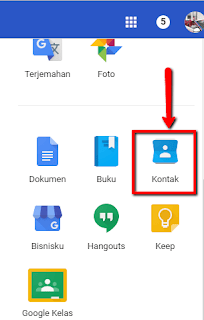

2 Komentar
Makasih
BalasHapusTerimakasi🙏
BalasHapus